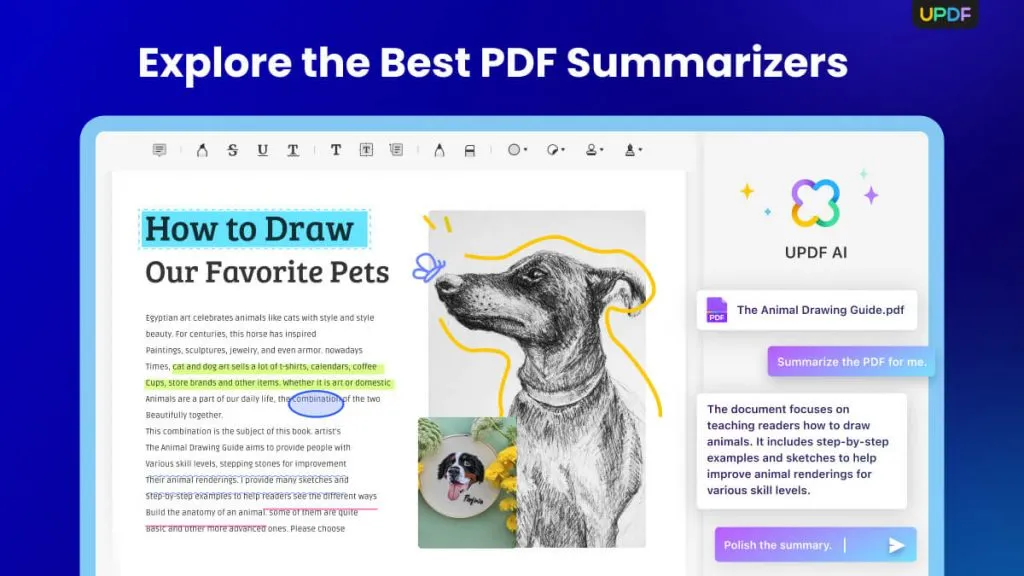Software Adobe je známý jako zlatý standard pro práci s dokumenty PDF. Má své výhody i nedostatky, a jedním z jeho problémů je chyba „ dokument se nepodařilo uložit, chybný parametr “. S touto chybou se můžete setkat při pokusu o zabezpečení dokumentu PDF vytvořeného pomocí stejného softwaru Adobe.
Nejvíce frustrující na této chybě je, že se s ní někdy můžete setkat, i když vaše soubory nejsou poškozené. Nezáleží na tom, zda máte v PDF několik stránek nebo tisíce stránek. Ve skutečnosti se s ní můžete setkat ve více verzích, ale někdy přechod na novou verzi tuto chybu vyřeší. Pokud tedy hledáte trvalé řešení tohoto problému, podělíme se s vámi o řešení, která fungují na 100 %.
Část 1. Kdy se může zobrazit chyba „Adobe Acrobat: Dokument se nepodařilo uložit – chybný parametr“?
Než se pustíme do opravy této chyby, je důležité se seznámit s situacemi, kdy se s touto chybou můžete setkat. Zde je tedy seznam některých běžných scénářů, ve kterých se s touto chybou setkáte.
- Nejčastější scénář, kdy se s touto chybou setkáte, je při přidávání zabezpečení k dokumentům PDF. Může to být způsobeno nedostatečnými oprávněními k úpravě daného dokumentu, což vám brání v přidání zabezpečení.
- Někdy potřebujete do dokumentu PDF přidat svůj podpis a Adobe vám v takovém případě může zobrazit stejnou chybu.
- Dalším častým scénářem je, že se můžete setkat s chybou při ukládání dokumentů PDF pomocí zastaralého nebo konfliktního softwaru. Buď je vaše verze Adobe příliš stará na to, aby nepodporovala práci s nejnovějšími funkcemi, nebo existuje jiný software, který je s Adobe v konfliktu.
- V PDF souboru můžete pracovat s nějakým unikátním typem média nebo písmem, které není lokálně dostupné v souborech Adobe ve vašem počítači. Práce s takovým unikátním obsahem může být pro nástroj Adobe PDF považována za problematickou, a právě zde se s tímto problémem můžete setkat.
Část 2. Proč se zobrazuje chyba Adobe „Dokument se nepodařilo uložit – chybný parametr“?
Znalost samotných scénářů nestačí, pokud se chcete této chyby zbavit. Bude velmi užitečné, když pochopíte důvody této chyby, protože to pomůže chybu efektivněji vyřešit. Za touto chybou může být několik důvodů a níže je uveden seznam těch nejčastějších:
- Prvním častým důvodem pro tuto chybu je poškozený soubor PDF. Soubory PDF se mohou poškodit při jejich přenosu mezi zařízeními nebo stahování. Neúplné stažení může také způsobit poškození souboru PDF.
- Mohlo by se jednat o chyby operačního systému, problémy s pamětí RAM vašeho počítače nebo problémy s instalací softwaru Adobe.
- V souboru PDF se nemusí vyskytovat žádné softwarové chyby ani problémy. Obsah, který se pokoušíte v tomto dokumentu PDF uložit, však může mít nesprávné parametry, které software Adobe nedokáže zpracovat.
Část 3. Jak opravit chybu „Dokument se nepodařilo uložit – chybný parametr od Adobe“? (4 opravy)
Nyní, když znáte všechny různé scénáře, ve kterých se s chybou můžete setkat, a technické důvody, které ji vedou, zde je několik jednoduchých řešení, která můžete vyzkoušet. Nejlepší na těchto řešeních je, že fungují na všech PDF dokumentech a nemusíte procházet žádnou složitou instalací softwaru ani procesy ladění.
Oprava 1. Sloučení PDF
Dokument PDF má více vrstev obsahu a při jeho sloučení se všechny vrstvy sloučí do jedné vrstvy obsahu, což odebere interaktivní funkce dokumentů PDF. Použití funkce sloučení PDF v Adobe Acrobatu však může vyřešit chybu, se kterou se setkáváte při ukládání PDF souborů. Postupujte tedy podle následujících kroků pro sloučení PDF pomocí Adobe:
Krok 1: Otevřete PDF v aplikaci Adobe kliknutím na „ Soubor “ > „ Otevřít “ a poté klikněte na „ Nástroje “ > „ Tisková produkce “.
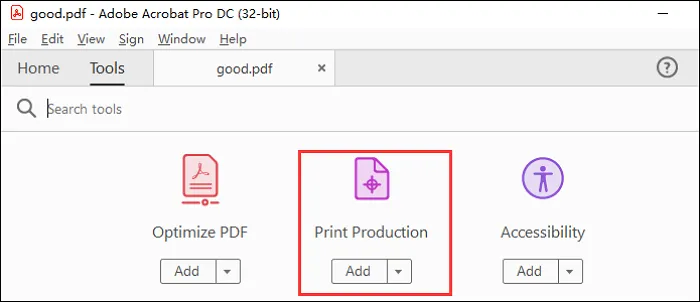
Krok 2: Klikněte na „ Náhled sloučení “ a upravte nastavení sloučení podle svých potřeb. Nyní klikněte na „ Použít “ > „ Ano “ > „ Ctrl + S “ pro uložení dokumentu. Nyní je uložen jako sloučený PDF.
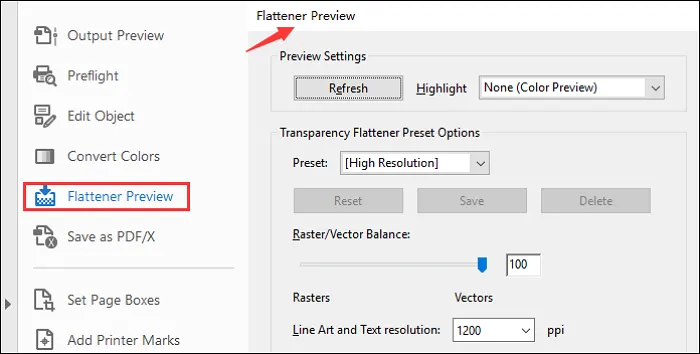
Oprava 2. Tisk PDF
Další metodou uložení dokumentu, pokud se s touto chybou setkáte, je jeho tisk ve formátu PDF. Můžete použít funkce tisku v aplikaci Adobe Acrobat a postupovat podle níže uvedených kroků k uložení dokumentu PDF.
Krok 1: Dvojitým kliknutím otevřete soubor Adobe Acrobat v softwaru Adobe a stisknutím kláves „ Ctrl + P “ zobrazte možnosti tisku.
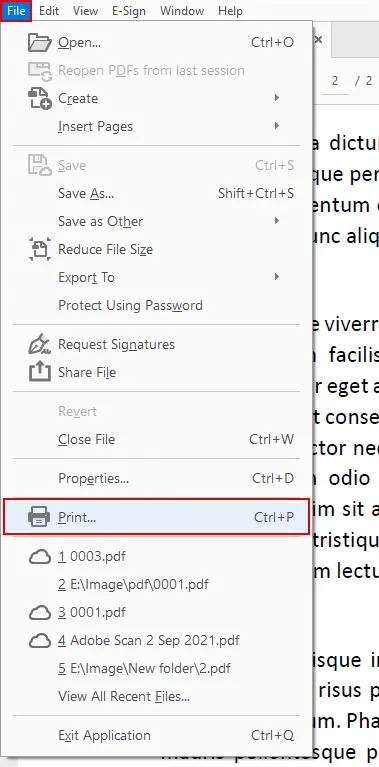
Krok 2: V rozbalovací nabídce tiskárny vyberte možnost „ Microsoft Print to PDF “ a klikněte na tlačítko „ Tisk “. Nyní můžete podle pokynů na obrazovce uložit nový dokument PDF.
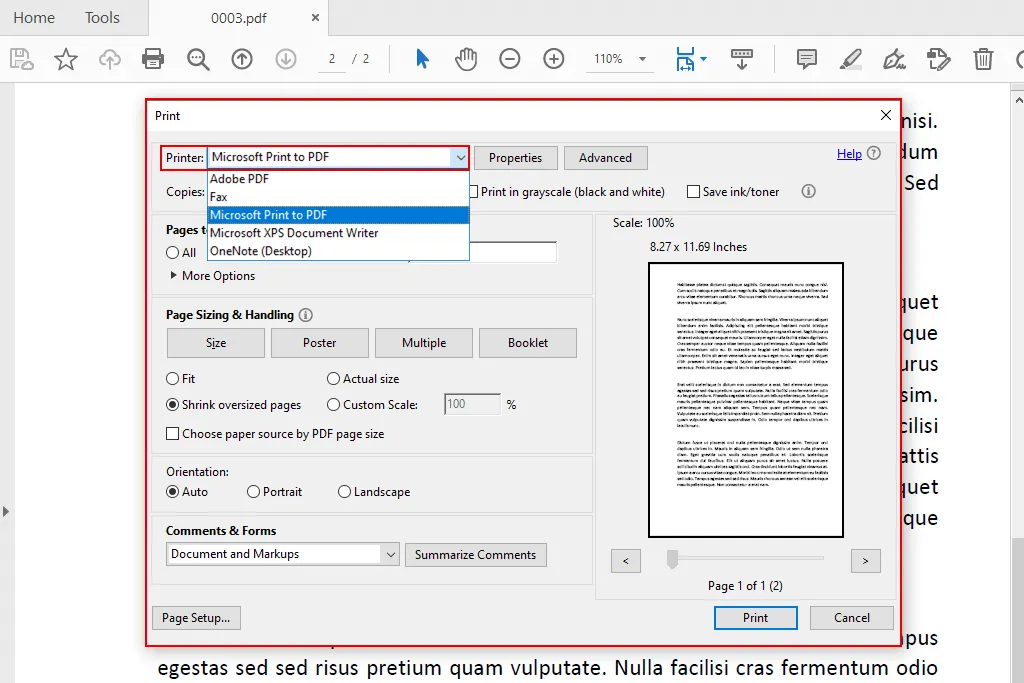
Oprava 3. Sloučení PDF s jiným PDF
Někdy se může stát, že se u jednoho dokumentu objeví tato chyba při jeho ukládání. Pokud jej však zkombinujete s jinými PDF soubory pomocí funkce slučování od Adobe, chybu odstraníte. Postupujte podle níže uvedených kroků a sloučte dokument s jiným PDF souborem pomocí Adobe.
Kroky: Otevřete software Adobe Acrobat dvojitým kliknutím na jeho ikonu na ploše a poté klikněte na „ Nástroje “ > „ Sloučit “ > „ Přidat soubory “ > „ Sloučit “. Nyní můžete sloučený PDF uložit bez chyb jako dříve. A pokud chcete smazat nepotřebný PDF, můžete k jeho smazání a opětovnému uložení použít jeho funkci Uspořádat PDF.
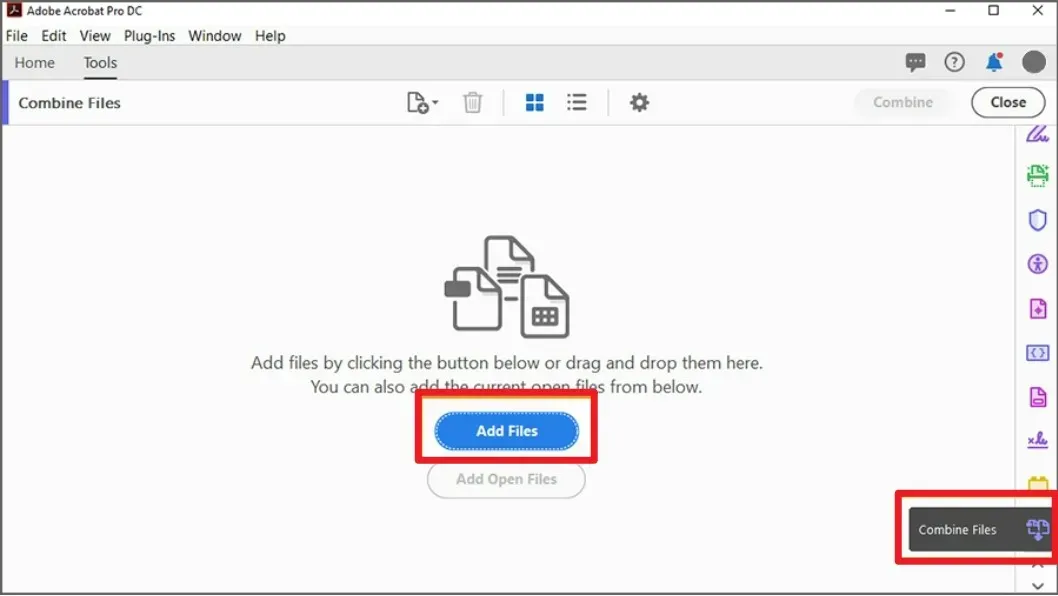
Oprava 4. Použijte alternativu k Adobe Acrobatu
Všechny výše uvedené metody nemusí fungovat kvůli softwarovým závadám nebo problémům s operačním systémem. V takovém případě bude nejlepším řešením pro uložení dokumentu PDF použití alternativy k Adobe Acrobatu . Jako alternativu k Adobe Acrobatu můžete použít UPDF , protože přináší lepší funkce za nižší cenu a nabízí mnoho dalších výhod použití.
UPDF má všechny funkce, které každý uživatel potřebuje při práci s dokumenty PDF, a nabízí funkce UPDF s umělou inteligencí, které nejsou k dispozici v Adobe Acrobatu. Navíc UPDF funguje s Windows, macOS, Androidem a iOS. Postupujte podle níže uvedených kroků k úpravě a uložení PDF a vyřešení chyby „dokument se nepodařilo uložit – chybný parametr“ při používání Adobe Acrobatu.
Krok 1: Spusťte UPDF kliknutím na jeho ikonu a kliknutím na „ Otevřít soubor “ otevřete dokument PDF. Nyní můžete v PDF provádět změny kliknutím na „ Nástroje “ a výběrem možnosti „ Upravit “. Po dokončení všech úprav dokumentu PDF klikněte na „ Uložit “ v pravém horním rohu.
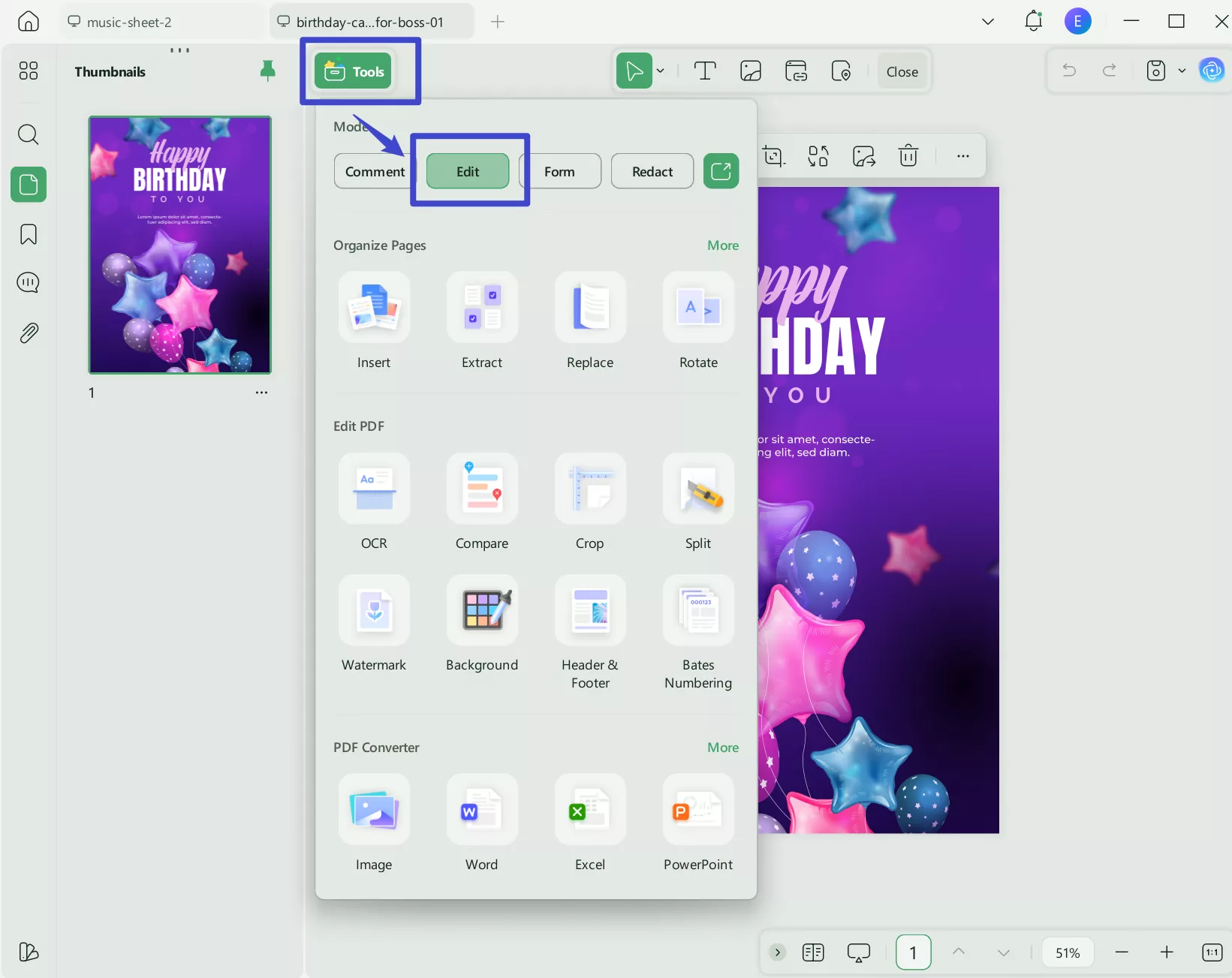
Krok 2: Klikněte na tlačítko „ Uložit “, pokud chcete změny uložit do stejného souboru; v opačném případě můžete kliknout na tlačítko „ Uložit jako “ a uložit změny do nového souboru a původní soubor ponechat beze změny. Postupujte podle pokynů na obrazovce pro uložení souboru PDF a váš postup v tomto dokumentu PDF se nyní uloží.
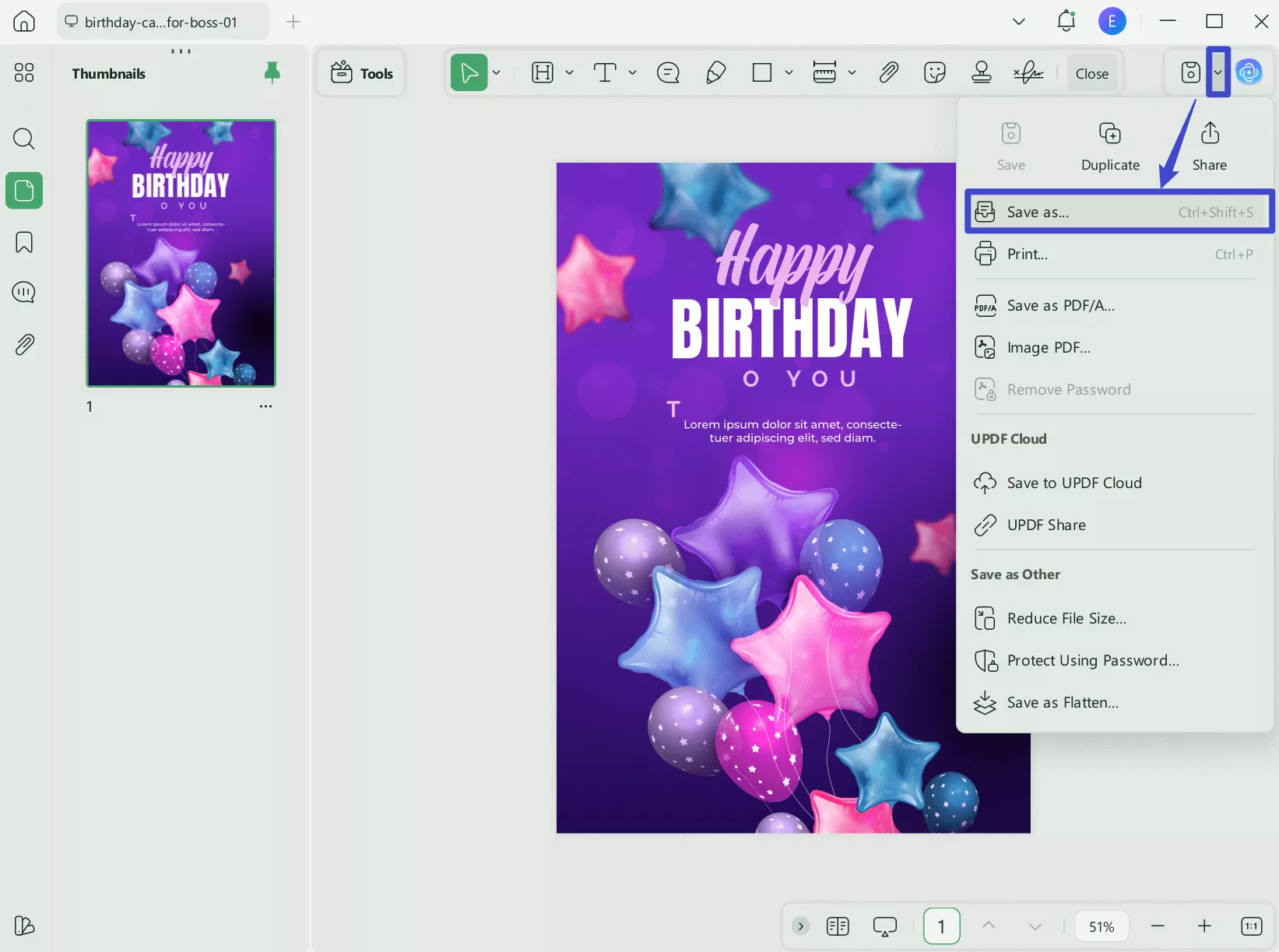
UPDF vás toho nejen ušetří, ale nabízí i mnoho dalších klíčových funkcí, které vám usnadní práci s PDF soubory, mezi které patří:
- PDF OCR převádí obrázky nebo naskenované PDF soubory do upravitelných PDF dokumentů. Funguje s 38 jazyky a pokaždé poskytuje přesnost přes 99 %.
- UPDF Cloud automaticky synchronizuje vaše dokumenty mezi vašimi zařízeními. Poskytuje také vyhrazené cloudové úložiště pro vaše PDF dokumenty.
- Funkce Anotovat PDF nabízí zvýrazňovače, samolepky, kresby tužkou, textové komentáře a mnoho dalších funkcí pro psaní poznámek a spolupráci.
- Funkce Upravit PDF umožňuje upravovat stávající text, odkazy a obrázky a přidávat nové do dokumentů PDF.
- Funkce Převod PDF umožňuje převod PDF do a z několika populárních formátů dokumentů, jako jsou PPT, TXT, Excel, Word, HTML atd.
Můžete si přečíst recenzi UPDF od How-To Geek, kde se dozvíte o jeho využití umělé inteligence a všech jeho jedinečných funkcích. Níže uvedené video tutoriál dále popisuje, jak můžete různé funkce UPDF používat pro různé případy použití. Stáhněte si UPDF do svých chytrých telefonů a počítačů a vyzkoušejte si všechny jeho funkce prakticky.
Windows • macOS • iOS • Android 100% bezpečné
Závěr
Čelit chybě „dokument se nepodařilo uložit – chybný parametr“ při ukládání PDF souborů v aplikaci Adobe Acrobat může být velmi frustrující. Je to proto, že se tato chyba objeví z ničeho nic a vy nyní nemůžete svou práci uložit. Naštěstí můžete vyzkoušet metody, které jsme sdíleli v našem výše uvedeném návodu, abyste se této chyby zbavili a uložili PDF.
Někdy se chyba nezmizí, ať se snažíte cokoli, a proto se použití alternativy k Adobe Acrobatu stává nezbytným. UPDF je v tomto případě skvělou volbou, protože nabízí všechny funkce, které získáte od Adobe, spolu s mnoha dalšími intuitivními funkcemi, jako je UPDF AI. Stáhněte si tedy UPDF a bez námahy pracujte na svých PDF souborech a poté si svůj postup uložte bez chyb.
Windows • macOS • iOS • Android 100% bezpečné
 UPDF
UPDF
 UPDF pro Windows
UPDF pro Windows UPDF pro Mac
UPDF pro Mac UPDF pro iOS
UPDF pro iOS UPDF pro Android
UPDF pro Android UPDF AI Online
UPDF AI Online UPDF Sign
UPDF Sign Upravit PDF
Upravit PDF Anotovat PDF
Anotovat PDF Vytvořit PDF
Vytvořit PDF PDF formuláře
PDF formuláře Upravit odkazy
Upravit odkazy Konvertovat PDF
Konvertovat PDF OCR
OCR PDF do Wordu
PDF do Wordu PDF do obrázku
PDF do obrázku PDF do Excelu
PDF do Excelu Organizovat PDF
Organizovat PDF Sloučit PDF
Sloučit PDF Rozdělit PDF
Rozdělit PDF Oříznout PDF
Oříznout PDF Otočit PDF
Otočit PDF Chránit PDF
Chránit PDF Podepsat PDF
Podepsat PDF Redigovat PDF
Redigovat PDF Sanitizovat PDF
Sanitizovat PDF Odstranit zabezpečení
Odstranit zabezpečení Číst PDF
Číst PDF UPDF Cloud
UPDF Cloud Komprimovat PDF
Komprimovat PDF Tisknout PDF
Tisknout PDF Dávkové zpracování
Dávkové zpracování O UPDF AI
O UPDF AI Řešení UPDF AI
Řešení UPDF AI AI Uživatelská příručka
AI Uživatelská příručka Často kladené otázky o UPDF AI
Často kladené otázky o UPDF AI Shrnutí PDF
Shrnutí PDF Překlad PDF
Překlad PDF Chat s PDF
Chat s PDF Chat s AI
Chat s AI Chat s obrázkem
Chat s obrázkem PDF na myšlenkovou mapu
PDF na myšlenkovou mapu Vysvětlení PDF
Vysvětlení PDF Akademický výzkum
Akademický výzkum Vyhledávání článků
Vyhledávání článků AI Korektor
AI Korektor AI Spisovatel
AI Spisovatel AI Pomocník s úkoly
AI Pomocník s úkoly Generátor kvízů s AI
Generátor kvízů s AI AI Řešitel matematiky
AI Řešitel matematiky PDF na Word
PDF na Word PDF na Excel
PDF na Excel PDF na PowerPoint
PDF na PowerPoint Uživatelská příručka
Uživatelská příručka UPDF Triky
UPDF Triky FAQs
FAQs Recenze UPDF
Recenze UPDF Středisko stahování
Středisko stahování Blog
Blog Tiskové centrum
Tiskové centrum Technické specifikace
Technické specifikace Aktualizace
Aktualizace UPDF vs. Adobe Acrobat
UPDF vs. Adobe Acrobat UPDF vs. Foxit
UPDF vs. Foxit UPDF vs. PDF Expert
UPDF vs. PDF Expert








 Lizzy Lozano
Lizzy Lozano